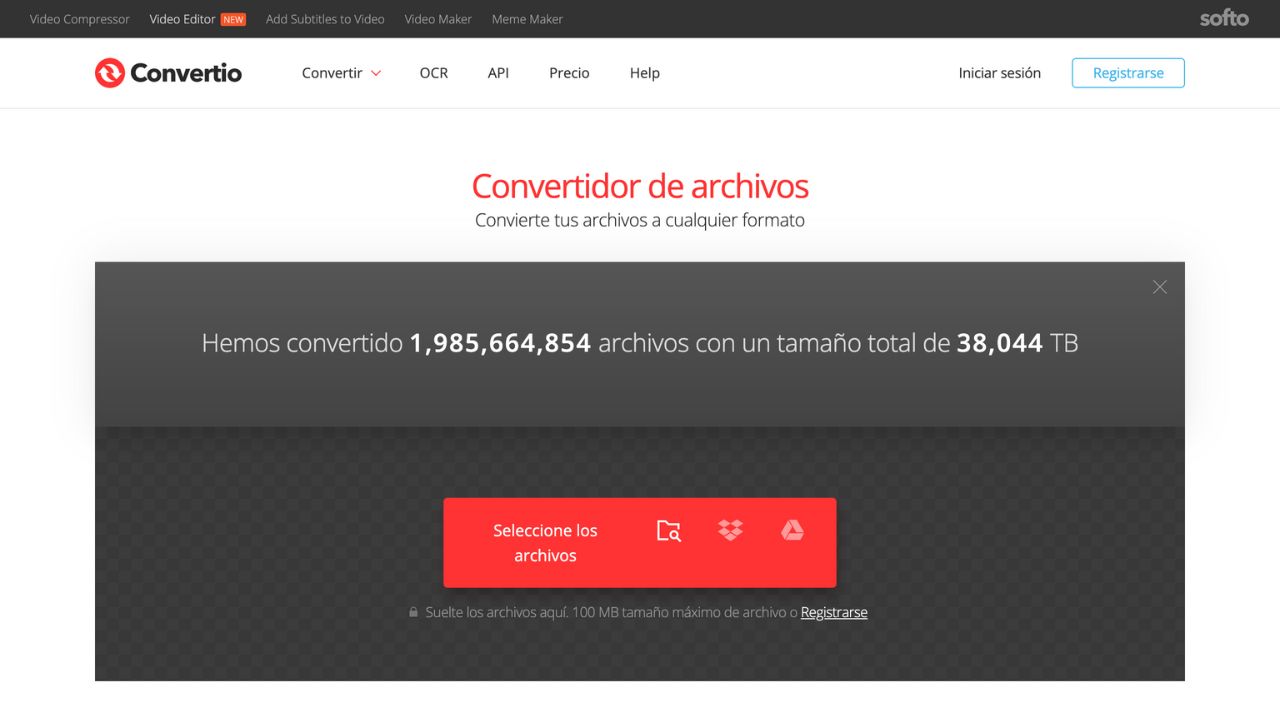
En un mundo donde la tecnología avanza rápidamente, a menudo nos encontramos con la necesidad de convertir archivos de audio en diferentes formatos. Ya sea para reproducirlos en dispositivos específicos o para ahorrar espacio de almacenamiento, el formato MP3 es uno de los más populares y utilizados. En este artículo, te mostraremos cómo convertir a MP3 cualquier archivo de audio online utilizando la herramienta Convertio (https://convertio.co/es/audio-converter/). Además, te explicaremos cómo optimizar tu conversión para lograr la mejor calidad posible y brindaremos consejos para aprovechar al máximo esta plataforma.
Convertio es una plataforma en línea que permite convertir archivos de audio, video, imágenes y documentos a diferentes formatos sin la necesidad de descargar e instalar software adicional en tu computadora. Esto significa que puedes acceder al sitio desde cualquier dispositivo con conexión a Internet, lo que facilita mucho la tarea de convertir archivos.
Uno de los aspectos más destacados de Convertio es su amplia compatibilidad con diferentes formatos de audio. La herramienta admite una gran cantidad de formatos, como WAV, FLAC, OGG, M4A, WMA y muchos otros. Esto hace que Convertio sea una excelente opción para convertir prácticamente cualquier archivo de audio a MP3.
Convertio es una herramienta gratuita para usuarios ocasionales, permitiendo convertir archivos de hasta 100 MB sin ningún costo. Además, el proceso de conversión es rápido, ya que la plataforma utiliza servidores de alta velocidad para procesar y entregar los archivos convertidos.
Para comenzar, visita el sitio web de Convertio (https://convertio.co/es/audio-converter/) desde tu navegador preferido. La interfaz es sencilla y fácil de usar, lo que facilita la navegación y la conversión de archivos.
Una vez en la página principal de Convertio, verás un cuadro que dice «Arrastrar y soltar archivos aquí». Puedes arrastrar y soltar el archivo de audio que deseas convertir directamente en este cuadro, o hacer clic en el botón «Elegir archivos» para seleccionar el archivo desde tu computadora.
Además, Convertio también te permite cargar archivos desde servicios de almacenamiento en la nube, como Google Drive y Dropbox. Para hacerlo, haz clic en los iconos correspondientes y sigue las instrucciones para autorizar a Convertio a acceder a tus archivos.
Después de cargar el archivo de audio, selecciona «MP3» en el menú desplegable de «Convertir a». Si el archivo de origen ya es un MP3 pero deseas cambiar la calidad u otras opciones, igualmente selecciona «MP3».
Si deseas personalizar la calidad del archivo MP3 resultante, haz clic en el ícono de engranaje junto al menú desplegable de «Convertir a». Esto abrirá una ventana con opciones avanzadas, donde podrás modificar la tasa de bits, la frecuencia de muestreo y los canales de audio.
La tasa de bits (bitrate) determina la cantidad de datos que se utilizan para representar un segundo de audio. Una tasa de bits más alta generalmente resulta en una mejor calidad de sonido, pero también en un archivo de mayor tamaño. Por otro lado, una tasa de bits más baja reduce el tamaño del archivo a expensas de la calidad del audio. La mayoría de los archivos MP3 utilizan una tasa de bits de 128 kbps, que ofrece una buena relación entre calidad y tamaño.
La frecuencia de muestreo se refiere a la cantidad de muestras de audio tomadas por segundo. Una frecuencia de muestreo más alta puede mejorar la calidad del audio, pero también aumenta el tamaño del archivo. Para la mayoría de las aplicaciones, una frecuencia de muestreo de 44,1 kHz es suficiente.
Los canales de audio determinan si el archivo de salida será mono o estéreo. Si el archivo de origen es estéreo, se recomienda mantener esta configuración en la conversión.
Una vez que hayas configurado las opciones avanzadas según tus preferencias, haz clic en «Aplicar» para guardar los cambios.
Cuando estés listo para comenzar la conversión, haz clic en el botón «Convertir» en la parte inferior de la página. Convertio procesará el archivo y te mostrará una barra de progreso para que puedas seguir el avance de la conversión.
Una vez finalizada la conversión, aparecerá un enlace de descarga en la misma página. Haz clic en «Descargar» para guardar el archivo MP3 convertido en tu computadora. También puedes guardar el archivo directamente en tu cuenta de Google Drive o Dropbox haciendo clic en los iconos correspondientes.
Convertio te permite convertir varios archivos de audio a la vez, lo que facilita la tarea si tienes una gran cantidad de archivos para convertir. Simplemente arrastra y suelta varios archivos en el cuadro de carga o selecciona varios archivos al hacer clic en «Elegir archivos». Luego, sigue los pasos descritos anteriormente para configurar las opciones de conversión y descargar los archivos convertidos.
Si buscas ahorrar espacio de almacenamiento, puedes utilizar Convertio para comprimir tus archivos MP3 sin perder demasiada calidad de audio. Para hacerlo, sigue los pasos del 1 al 4 mencionados anteriormente y, al configurar las opciones avanzadas, reduce la tasa de bits. Ten en cuenta que comprimir demasiado el archivo puede afectar negativamente la calidad del sonido.
Además de archivos de audio, Convertio también te permite extraer el audio de archivos de video y convertirlo a MP3. Para hacerlo, sigue los mismos pasos que para convertir archivos de audio, pero carga un archivo de video en lugar de uno de audio. Convertio extraerá automáticamente el audio del video y lo convertirá al formato MP3.
Convertir archivos de audio a MP3 nunca ha sido tan fácil como con Convertio. Esta herramienta en línea es rápida, gratuita y compatible con una amplia variedad de formatos de audio y video. Además, te permite personalizar la calidad del archivo de salida y convertir varios archivos a la vez, lo que la convierte en una excelente opción para todas tus necesidades de conversión de archivos.
Al seguir los pasos descritos en este artículo y aprovechar al máximo las funciones de Convertio, podrás convertir cualquier archivo de audio a MP3 sin esfuerzo y en poco tiempo. Ya sea para reproducir tus canciones favoritas en dispositivos específicos, compartir archivos de menor tamaño con amigos o extraer el audio de videos, Convertio es una herramienta indispensable en tu arsenal tecnológico.
No olvides visitar BeTecnologia.com para más consejos y trucos relacionados con la tecnología, y mantener tus conocimientos actualizados en el mundo digital. Si este artículo te resultó útil, compártelo con tus amigos y familiares para que también puedan aprovechar las ventajas de Convertio y disfrutar de la música y los archivos de audio en el formato MP3.
El icónico momento de Montoya en La Isla de las Tentaciones ha dado un paso…
Tim Cook ha anunciado un nuevo lanzamiento de Apple para el 19 de febrero. Todo…
Desde la medianoche del 8 de febrero de 2025, PlayStation Network está caído en España,…
GIGABYTE presenta en MWC 2025 su innovadora infraestructura para IA: desde clústeres de supercomputación hasta…
El gobierno británico ha exigido a Apple crear una puerta trasera en su cifrado, poniendo…
¿Buscas el regalo perfecto para San Valentín? HUAWEI te ofrece smartwatches, auriculares y más dispositivos…
Esta web usa cookies.